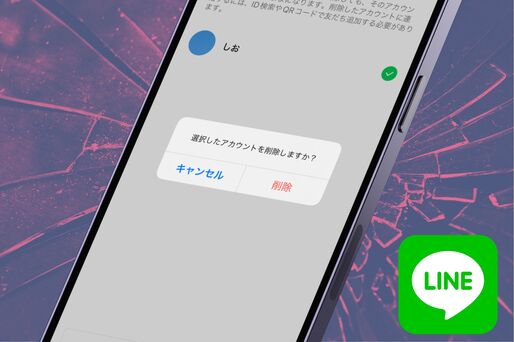LINEの友だちを削除するには、「ブロックリストから削除」と「友だちリストから削除(非表示削除)」の2つの方法があります。友だちを自らのLINEから「削除」できるという点は共通していますが、両者がもたらす効果は異なります。どちらの消し方を選択するかによって、相手とのLINE上の関係性が変わってくるので注意が必要です。
- 「ホーム」タブの友だちリストで相手を長押しして[ブロック]をタップ(ここで[削除]を選ぶと「非表示削除」になる)
- 「ホーム」タブの設定ボタンから[友だち]→[ブロックリスト]と進む
- ブロックリストから削除したい相手を選択して[削除]をタップ
- 相手が完全に削除される(任意で相手とのトークルームも削除または非表示にする)
※画像付きの詳しい手順は後述
この記事では2つの友だち削除について、それぞれの効果や注意点を解説。そのうえで実際にLINEで友だちを完全に削除する方法を紹介します。
本記事では主にiOS版LINEを使って検証・解説していますが、Android版LINEでも操作手順や得られる効果は同様です。
LINEで友だちを削除する2つの方法とそれぞれの効果
LINEで友だちを削除する方法には、「ブロック削除」と「非表示削除」の2つの選択肢があります。それぞれの効果と影響が異なるので、状況に応じて使い分けることが重要です。
| ブロック削除 | 非表示削除 | |
|---|---|---|
| 友だち関係 |
友だち関係が完全に断絶される |
友だち関係は解除される |
| 友だち→あなたへのメッセージの送受信 |
友だち→あなたへメッセージの送信自体はできるが受信しない(メッセージは届かない) |
可能 |
| あなた→友だちへのメッセージの送受信 | 不可能 | 可能 |
| 通知・バレやすさ |
相手には通知されないが、そのほかに生じる現象でバレる可能性 |
相手には通知されない |
ブロック削除:ブロックリストから相手を完全に削除して友だち関係を断絶
非表示削除でも相手との友だち関係を解消できますが「相手との関係を完全に絶つ」という意味では不十分です。
その点、ブロック削除は、ブロック効果が持続した状態で、かつ友だちリストに戻すことも容易ではなくなります。トークルームも削除すれば、さらに完璧にLINEから相手の存在を消すことが可能です(方法は後述)。
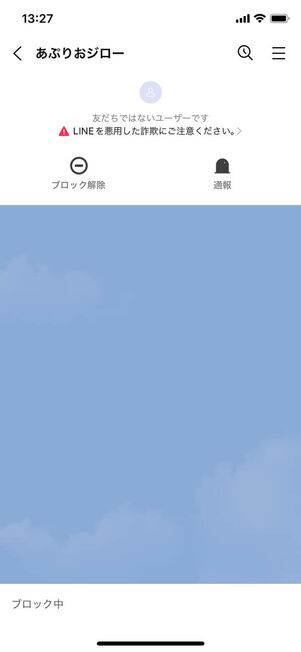
ブロック削除をした友だちとのトークルーム
- 友だちリストから相手が消える
- トークルームに「ブロック解除」「通報」ボタンが追加される
- メッセージは送信も受信もできない
- 相手からのLINE通話を着信しない
ブロック削除した相手とのトークルームには、「友だちではないユーザーです」の注意文とともに、「ブロック解除」「通報」ボタンが表示されます(これらのボタンは相手には表示されません)。
ブロック削除をされた側(相手)には、ブロック削除をした側(あなた)にメッセージを送っても返信がなく、通話にも出ないといった現象が起こります。それにより、あなたにブロックまたはブロック削除されたと気付く可能性があります。その上ブロック削除は、再び友だちとして復活させるのがブロックよりも困難です。
それだけに、安易に削除してしまうと取り返しがつかないことにもなりかねません。「ブロック削除」する場合は、よく考えた上で慎重におこなってください。ブロックによって双方に生じる影響については、以下の記事に詳しくまとめています。
非表示削除:非表示リストから相手を削除して友だち関係を解除
「非表示削除」とは、友だちリストから相手を非表示にし、それに続いて非表示リストから相手を削除するアクションを指します。友だちリストから直接相手を削除する場合も同様の効果があるため、「非表示削除」と呼ばれます(実際の手順)。
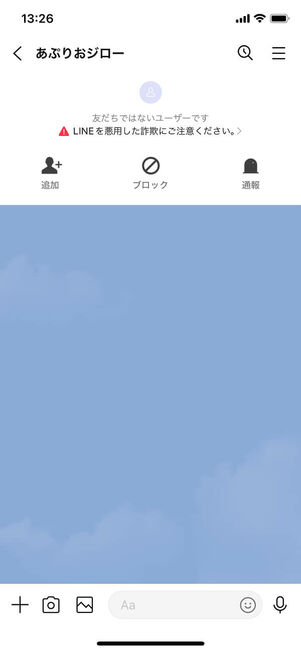
非表示削除をした友だちとのトークルーム
- 友だちリストから相手が消える
- トークルームに「ブロック」「追加」「通報」ボタンが追加される
- 相手からのLINE通話を着信しない(着信通知メッセージは届く)
- 「メッセージ受信拒否設定」をオンにしている場合、相手からのメッセージを受信しない
非表示削除すると、その相手が友だちリストから消え、LINEにおける友だち関係を解除できます。
また削除した相手とのトークルームには「友だちではないユーザーです」の注意文とともに、「追加」「ブロック」「通報」ボタンが表示されます(これらのボタンは相手には表示されません)。
削除された側の友だちリストに変化はなく、友だちのままであるかのような状態が持続します。相手に削除を知らせる通知やメッセージが届くといったこともないのでバレる心配もありません。

削除した相手とのトークルーム
この状態のトークルームでも通常どおりメッセージの送受信はできますが、通話は着信できなくなるので注意が必要です。
とはいえ、この方法での削除は相手をブロックしている状態ではありません。あくまでも特定の相手を友だちリストから消す(隠す)ための機能であり、あまり影響を及ぼさないようになっています。もし今後一切相手と連絡を取りたくないなら、ブロックリストからの削除が確実でしょう。
【ブロック削除】ブロックリストから友だちを削除する手順
ここからは、実際に相手をブロックリストから削除する方法を解説します。
相手をブロックする
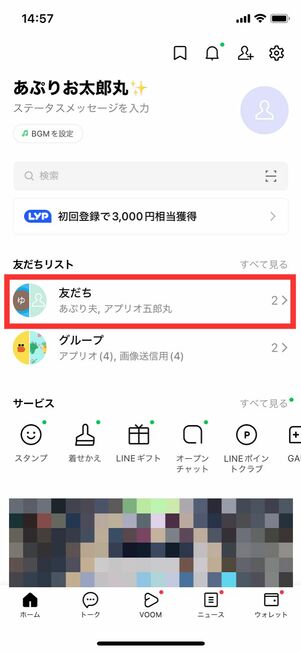
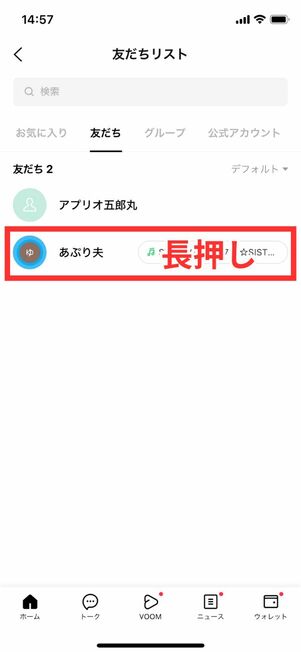
「ホーム」タブの「友だちリスト」から[友だち]を選択します。友だちリストでブロックしたい相手を長押ししてください。
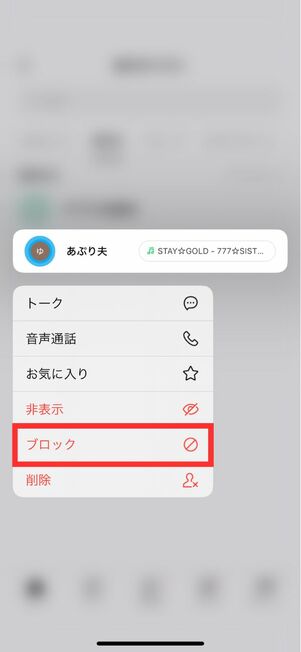
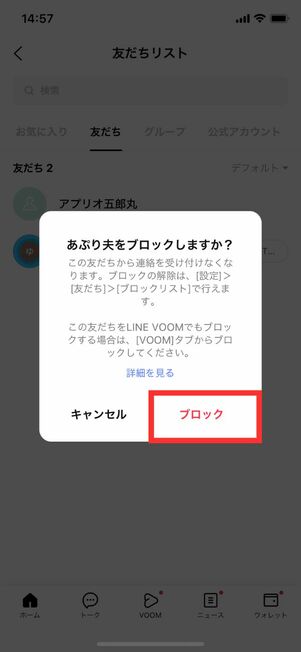
メニューが表示されるので、[ブロック]→[ブロック]と続けてタップすればブロック完了です。
なお、iOS版LINEでは、相手を左スワイプして表示されたメニューから[ブロック]をタップしてもOKです。
トークルームからでも相手をブロックできます。トークリストからブロックできるだけあって、友だちリストよりも手早く操作できるのが利点です。
その反面、未読のメッセージが存在する場合、ブロック操作の途中で既読を付けてしまうことになります。相手とのメッセージに既読をつけたくない場合は、友だちリストからのブロックが適しています。
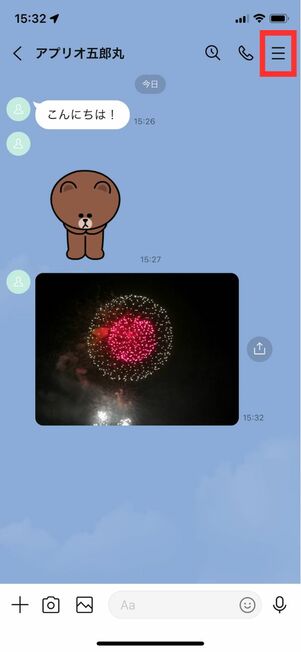
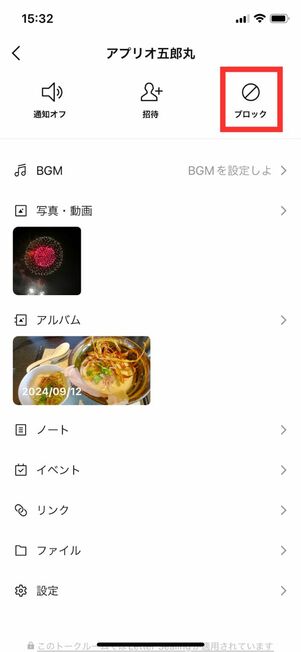
相手とのトークルームを開き、画面右上のメニューボタン→[ブロック]の順にタップします。
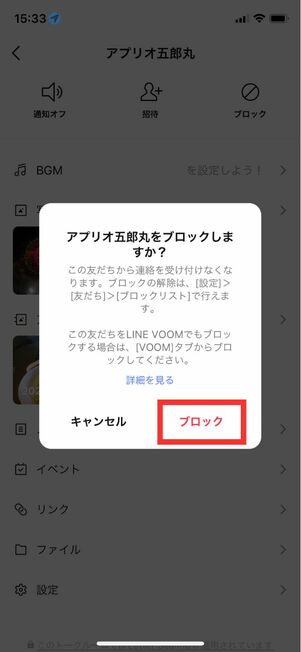
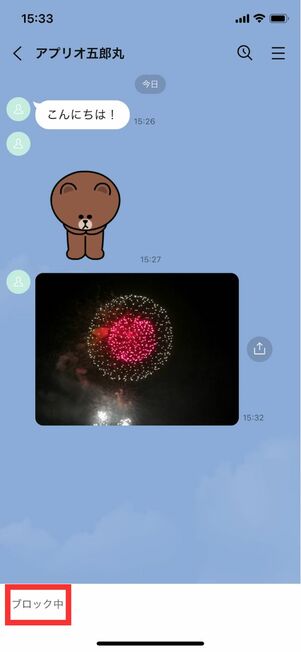
ポップアップが表示され、「〇〇(名前)をブロックしますか?」と尋ねられます。をタップすれば操作が完了します。相手とのトークルームには、「ブロック中」が表示され、ブロックが完了したことが分かります。
ブロックリストから削除する
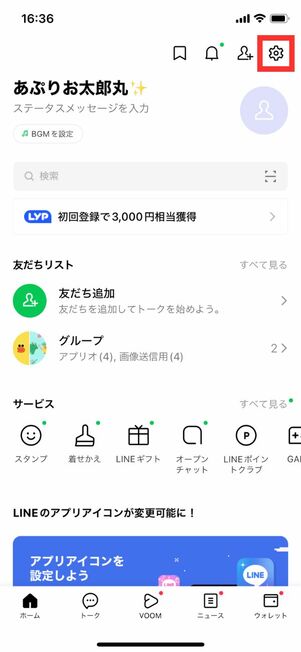
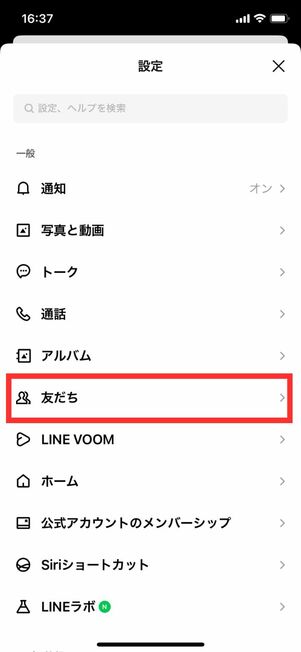
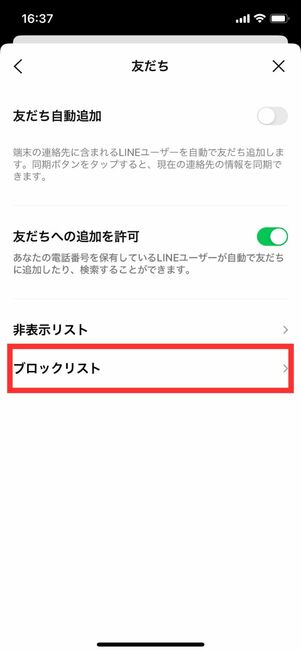
相手をブロックできたら、ブロックリストから相手を削除します。「ホーム」タブの設定ボタン→[友だち]→[ブロックリスト]の順にタップして進みます。
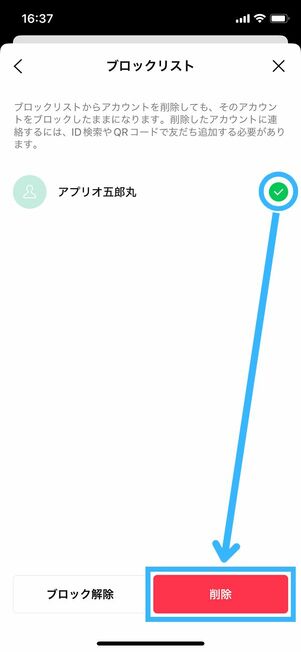
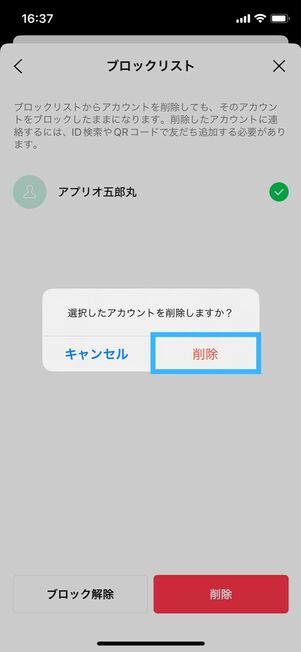
iOS版LINEの場合
iOS版LINEでは、ブロックリストから削除したい相手を選択後、[削除]をタップして確認画面で再度[削除]をタップすれば完了です。
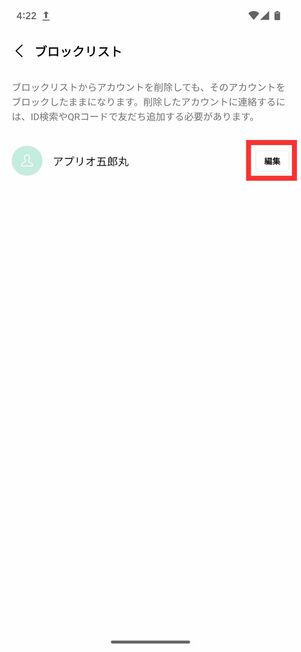
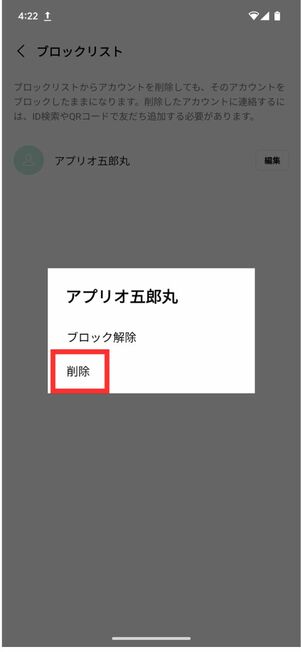
Android版LINEの場合
Android版LINEの場合は、削除したい相手の横にある[編集]ボタンをタップし、[削除]を選択してください。
必要に応じて相手とのトークルームを削除もしくは非表示にする
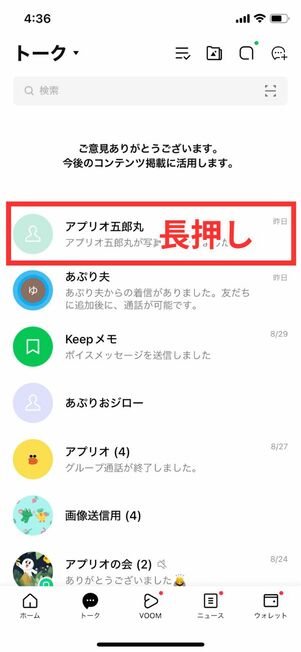

ブロックした相手とのトークルームを削除
ブロックリストから削除した後も、相手とのトークルームは消えることなく、そのまま残り続けます。トークルームもあわせて削除することで、相手の存在を完全に消滅できるでしょう。
トークリストでトークルームを長押しし、展開したメニューで[削除]をタップすると、トークルーム(トーク履歴)がLINE上から消えます(相手のLINE上からは消えません)。ただし、トークルームを一度削除してしまうと、再び相手と友だちになる手段は限定されます。相手とのトークルームを削除すると、相手を再び友だちにしない限り、共有したアルバムやノートには二度とアクセスできません。

ブロックした相手とのトークルームを削除したくなければ非表示にする手段もある
もし相手を完全に削除することに不安が残る場合は、同じ手順で表示したメニューから[非表示]を選択するのがおすすめです。非表示にしておけば相手の存在が目につくこともなく、必要があればトークルームの非表示リストからいつでも復活できます。
【非表示削除】非表示リストから友だちを削除する手順
友だちを削除する方法の中には、非表示リストから削除する方法もあります。この手順で削除した場合も、友だちリストから直接削除した時と同じ効果になります。
相手を非表示にする
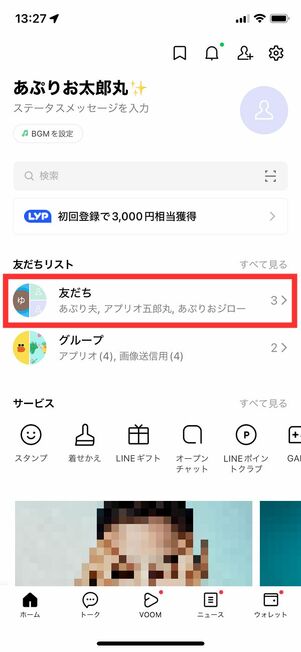
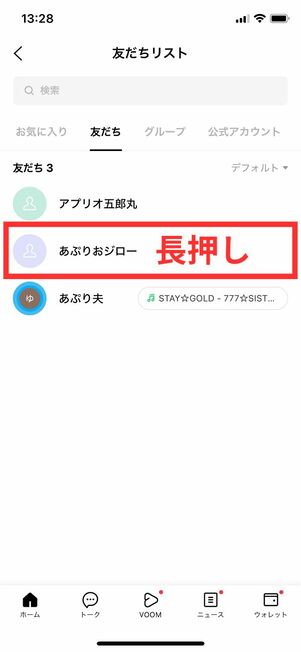
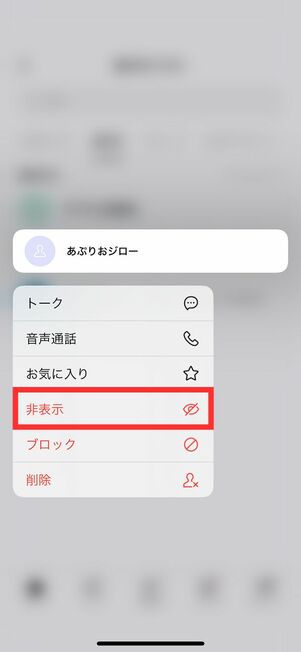
友だちリストで相手を長押しし、[非表示]→[非表示]と続けてタップしてください。これで友だちが表示されない状態となります。
非表示リストから削除する
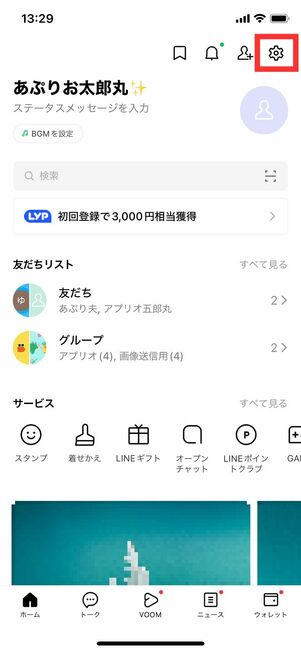
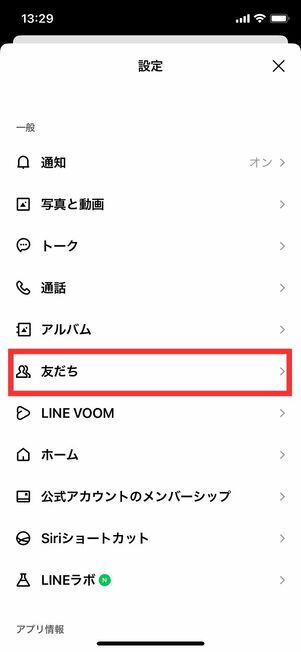
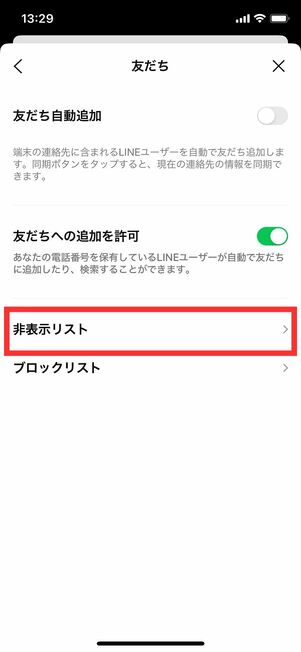
相手を非表示にできたら、非表示リストから相手を削除します。「ホーム」タブの設定ボタン→[友だち]→[非表示リスト]の順にタップして進みます。
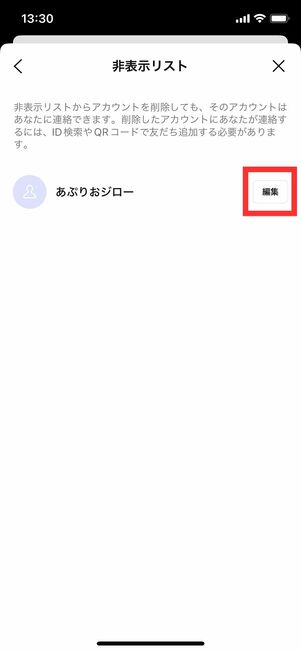
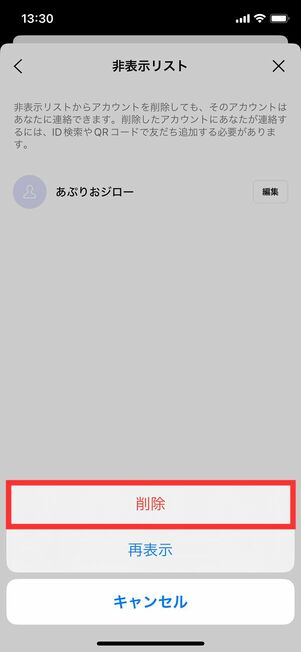
非表示リストから削除したい相手を選択できたら、削除したい相手の横にある[編集]をタップし、[削除]を選択すれば非表示リストからの削除は完了です。
必要に応じて相手とのトークルームを削除もしくは非表示にする
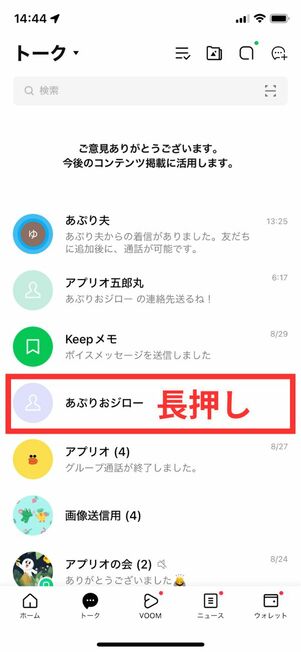
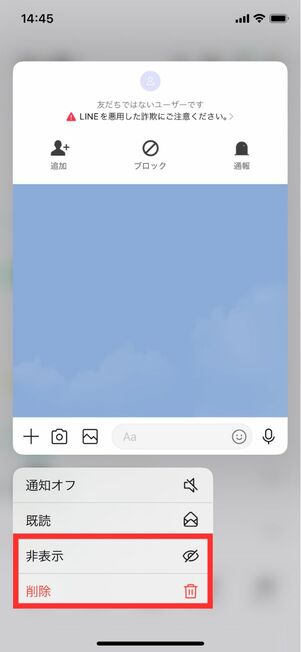
友だち関係は非表示削除で解消できるものの、相手とのトークはトークリストに残り続けます。もし相手の存在が目につくようであれば、トークルームの非表示がおすすめです。
トークルームの削除とは異なり、トーク履歴は残したままトークリストから取り除く(非表示にする)ことができます。操作は、相手のトークルームを長押ししてを選択するのみです。